
Microsoft는 Windows 10에서 Nearby Sharing 이라는 새로운 기능을 제공 하여 사용자가 근처에있는 장치와 다양한 종류의 파일 및 미디어를주고받을 수 있도록합니다. 이 전송은 무선으로 이루어 지므로 케이블이 필요하지 않으므로 여행 중에 쉽게 공유 할 수 있습니다. 이 기능을 사용하면 주변에있는 모든 장치에 파일을 보낼 수 있습니다 .
전제 조건 :
송신 / 수신에 관련된 모든 시스템은
1. Windows 10, 버전 1803 이상
이를 확인하려면 Windows 운영 체제의 버전 / 빌드를 찾는 방법으로 이동 하십시오.
2. 저에너지 지원 블루투스.
이를 확인하려면
1 단계 : Windows + r을 함께 눌러 실행 창 열기
2 단계 : 실행 대화 상자에서 devmgmt.msc를 입력 하고 Enter 키를 누릅니다.

3 단계 : 장치 관리자 창에서
- Bluetooth 를 두 번 클릭하여 찾아 확장하십시오 .
- 필요한 Bluetooth 어댑터를 마우스 오른쪽 버튼으로 클릭하십시오.
- 속성 선택

4 단계 : 속성 창에서
- 세부 정보 탭으로 이동
- 속성 드롭 다운에서 저에너지 중앙 역할을 지원하는 Bluetooth 라디오를 선택 합니다.
- 값이 true이면 Bluetooth 저에너지 모드가 지원됨을 의미합니다.

시스템이 Windows 10에서 Nearby Sharing 기능을 사용하기위한 전제 조건을 충족하는지 확인합니다.
이 기사에서는 Nearby Sharing을 활성화하고 전송할 수있는 다양한 유형의 미디어를 발견하는 방법을 살펴 보겠습니다.
주변 공유 활성화
1 단계 : Windows 로고 키 와 r 을 동시에 눌러 시스템에서 실행 대화 상자를 엽니 다.
2 단계 : 실행 창이 열리면 ms-settings : crossdevice를 입력 하고 Enter 키를 누릅니다.

3 단계 : 설정-> 시스템-> 공유 환경 창이 열립니다. Nearby Sharing 섹션 에서 버튼 을 토글 하여 Bluetooth 및 Wi-Fi를 사용하여 주변 장치와 콘텐츠 공유 옵션 을 켭니다.
참고 : 이제 버튼이 파란색으로 표시됩니다.
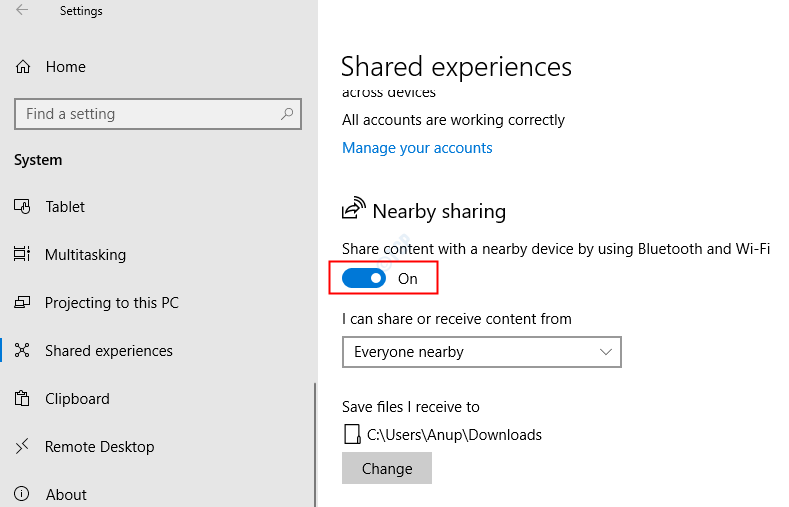
파일 탐색기에서 파일 공유
이 방법 예제 문서, 이미지 등을 사용하여 모든 파일을 공유 할 수 있습니다.
1 단계 : Windows + e 키를 동시에 누른 상태에서 파일 탐색기 열기
2 단계 : Explorer 창에서 필요한 위치로 이동
- 상단 메뉴 옵션에서 공유 를 선택합니다.
- 전송할 파일 을 선택하십시오.
- 공유 옵션을 클릭하십시오

3 단계 : 팝업 창 에서 파일을 공유 할 장치의 이름을 선택합니다 . 자세한 내용은 아래 스크린 샷을 참조하십시오.

3 단계 : 파일을 수신하는 장치에서 파일이 수신되면 알림이 표시됩니다. 파일에 액세스하려면 클릭하십시오.
사진 앱에서 이미지 공유
이 방법을 사용하여 모든 유형의 이미지를 공유 할 수 있습니다.
1 단계 : 사진 앱에서 보낼 이미지 / 이미지 열기
2 단계 : 창의 오른쪽 상단에있는 공유 버튼을 클릭합니다.
3 단계 : 나타나는 창 에서 파일을 공유 할 장치 를 선택합니다 . 자세한 내용은 아래 스크린 샷을 참조하십시오.

3 단계 : 이미지를 수신하는 장치에서 이미지가 수신되면 알림이 표시됩니다. 이미지에 액세스하려면 클릭하십시오.
Microsoft Edge에서 웹 페이지 공유
특정 웹 페이지를 Neary 장치와 공유 할 수 있습니다. 그렇게하려면
1 단계 : Edge 브라우저를 열고 필요한 웹 페이지를 엽니 다.
2 단계 : 창의 오른쪽 상단 에있는 메뉴 옵션 (점 3 개)을 클릭하고 메뉴 에서 공유 를 선택 합니다.

3 단계 : 팝업 창 에서 웹 페이지를 공유 할 장치 를 클릭합니다 .

3 단계 : 수신중인 장치에서 웹 페이지가 수신되면 알림이 표시됩니다. 웹 페이지에 액세스하려면 클릭하십시오.
팁과 요령 :
- 장치가 발견되었지만 파일을 전송할 수없는 경우 장치를 근처로 이동 한 후 다시 시도하십시오.
- 수신 장치에 나타나는 알림을 볼 수없는 경우 Windows + a 를 눌러 알림 센터를 열고 알림 영역을 확인하십시오.
'생활 IT Tip > PC 관리' 카테고리의 다른 글
| [생활 IT Tip] 윈도우10에서 배터리 아이콘이 없어졌다면? (0) | 2021.04.11 |
|---|---|
| [생활 IT Tip] 윈도우10에서 글꼴 캐시를 쉽게 삭제하는 방법 (0) | 2021.04.11 |
| [생활 IT Tip] Window10에서 Cortana 음성 및 언어를 변경하는 방법 | 코타나 음성언어 변경방법 (0) | 2021.04.11 |
| [생활 IT TIP] 51가지 Window 10 사용방법 | 팁 공개 (0) | 2021.04.11 |
| [생활 IT TIP] 101가지 기가 막힌 브라우저 활용방법 (0) | 2021.04.11 |

|

|

|

|

|